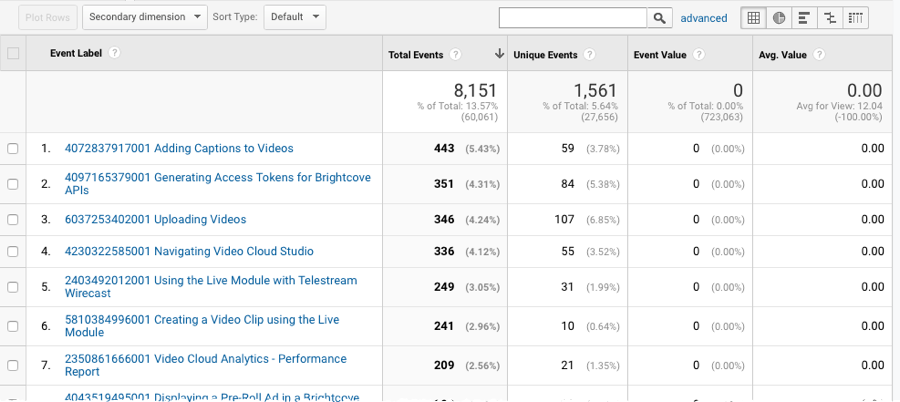Google アナリティクスでのプレイヤーのイベントデータの確認
Brightcove Campaign ™は、イベントとカスタムデータを指定された Google アナリティクスアカウントに送信できるように、Google アナリティクスで設定できます。このトピックでは、Googleアナリティクスでデータにアクセスする方法について概説します。Google アナリティクスで Brightcove キャンペーンを設定する方法については、「Google アナリティクスのイベントトラッキングの設定」を参照してください。
Googleアナリティクスへのデータの報告方法
Google アナリティクスに送信された Brightcove Player のデータは、Google アナリティクスインターフェイスに表示されます。
- イベントカテゴリは常にビデオです
- イベントアクションは、統合の構成時に選択されたイベント名と同じです。それらには次のものが含まれます。
- ビデオインプレッション
- プレイリクエスト
- ビデオエンゲージメント
- 広告開始
- 広告終了
- プレイヤーロード
- エラー
- イベントラベルはビデオ ID ビデオ名の形式になります
- ザ・イベント値以外のすべてのイベントでは空白になりますビデオエンゲージメント。動画エンゲージメントの場合、この値は視聴率を表します
イベントデータの表示
Google アナリティクスのデータを表示およびレポートする方法は多数あります。このトピックでは、データを便利な形式で表示する方法の 1 つを紹介します。
- Google アナリティクスアカウントにログインします。
- ページの上部にあるセレクタを使用して、正しいアカウントとプロパティを選択します。これは、Playersモジュールで統合が構成されたときに選択されたアカウントと一致する必要があります。
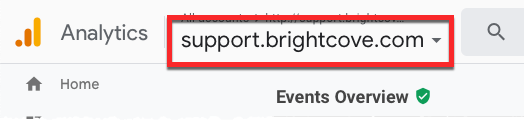
- ページ上部の日付セレクターを使用して日付範囲を選択します。
- 左側のナビゲーションで、[ 動作] > [イベント] > [概要] をクリックします。イベントカテゴリのリストが表示されます。
- [ ビデオイベント] カテゴリをクリックします。BrightcovePlayersからGoogleAnalyticsに送信されるイベントにはビデオイベントカテゴリとして。
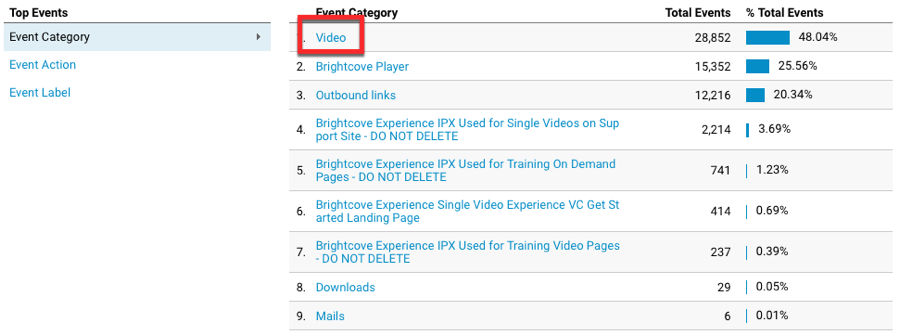
- のために一次寸法、クリックイベントアクション。
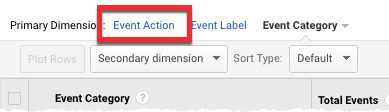
- BrightcovePlayersから渡されたすべてのイベントが一覧表示されます。この例では、3つのイベントが渡されました。
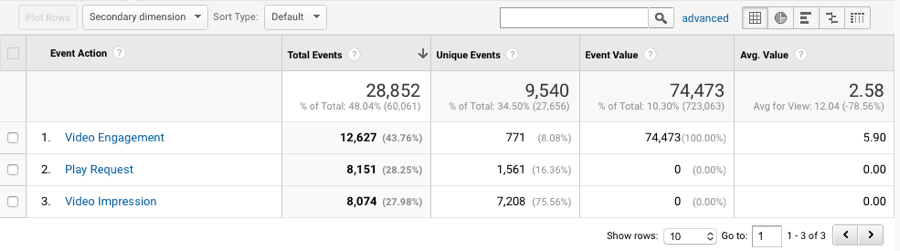
- をクリックしますイベントアクション詳細を表示します。この例では、[ プレイリクエスト] をクリックすると、再生リクエスト付きのビデオが表示されます。イベントラベルには、ビデオIDとビデオ名が含まれています。